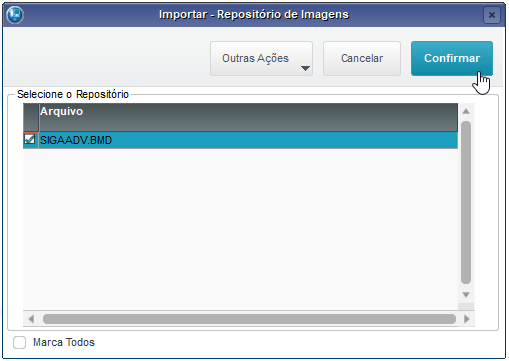Como definir o repositório de imagens no banco de dados, e como diferenciar o repositório por tabela
Produto: | Microsiga Protheus |
Versões: | 11 e 12 |
Passo a passo: |
Tratamento diferenciado entre tabelas para o repositório Repositório de imagens no banco de dados: Existe uma configuração que possibilita classificação das imagens por alias ou todas tabelas e permitir a parametrização do tipo de armazenamento (Banco de Dados ou SIGAADV.BMD).
Com o vínculo da imagem com uma tabela do Protheus é possível apresentar a imagem somente para cadastros do Protheus que utilize a tabela.
Quando |
utilizada utilizadas muitas imagens o ideal é que utilize a opção de armazenamento |
no Banco de Dados, pois, desta forma a localização da imagem será mais rápida.
Quando o usuário estiver cadastrando um produto e for adicionar a foto do produto, o repositório é apresentado com as imagens relacionadas à tabela SB1 facilitando a seleção da imagem relacionada ao produto. |
Sendo assim, quando for cadastrar um usuário, as imagens não serão exibidas, pois estão vinculadas ao SB1. O que irá definir é a forma que o |
parametro parâmetro MV_REPOSIT esta configurado conforme informação abaixo |
:. O parâmetro apenas irá servir para segmentar a utilização das imagens em cada módulo. MV_REPOSIT=1 – Tratamento de forma genérica, ou seja, independente de qual Módulo o usuário acessou o Cadastro de Produto, etc , e realizou a inclusão da imagem, o mesmo será apresentado também em qualquer módulo que tiver a mesma rotina para acesso. MV_REPOSIT=2 – Tratamento de forma Individual, ou seja, se o usuário cadastrou uma imagem no Cadastro de Produto pelo Módulo Estoque/Custo, a imagem só será exibida no Módulo Estoque/Custo. |
Repositório de imagens no banco de dados:
Para que as imagens sejam tratadas direto no Banco de Dados, na tabela PROTHEUS_REPOSIT, basta criar a chave abaixo dentro da Sessão de Ambiente do arquivo appserver.ini do Servidor de Aplicação que o usuário acessa: |
Environment]SOURCEPATH=**************ROOTPATH=***************...RepositInDataBase=1
Observações: | - Quando o cliente usa o repositório no arquivo .BMD e quer trocar Ambiente]
SourcePath=C:\TOTVS 12\Microsiga\protheus\apo\
RootPath=C:\TOTVS 12\Microsiga\protheus_data
StartPath=\system\
...
RepositInDataBase=1 |
Com a criação desta chave, o tratamento das imagens passa a ser no Banco de Dados. Contudo, se você já possui Repositório de Imagens, para que essa imagens sejam transferidas para o banco de dados, é necessário executar a rotina de importação.
Para efetuar a importação, após incluir a linha no arquivo appserver.ini, siga os passos abaixo:
1. Acesse o Configurador > Ambiente > Cadastros > Repositório de Imagens 2. Clique em Importar  Image Added Image Added
3. Selecione o arquivo SIGAADV.BMD onde estão as suas imagens e clique em Confirmar
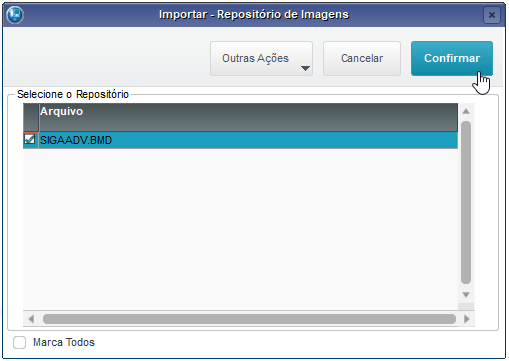 Image Added Image Added
4. As imagens serão importadas do seu arquivo para o banco de dados
| Aviso |
|---|
Não serão carregadas imagens com tamanho superior a 1MB. |
| Informações |
|---|
Arquivos referentes a repositório de imagens: • *.BMI: Arquivo onde fica armazenado o Índice do repositório.
• *.BMR: Arquivo onde fica armazenado o Memo do repositório.
• *.BMD: Arquivo propriamente dito (como se fosse um dbf). |
| Dica |
|---|
| - Quando o parâmetro MV_REPOSIT é acionado, os arquivos SIGAADV permanecem intactos, não são alterados. - Ao trocar o repositório de imagens dos arquivos locais para o banco de dados, as imagens |
|
do arquivo sigaadv.bmd serão todas transferidas permanecem no arquivo SIGAADV.BMD. Os arquivos somente são copiados para o banco de dados ao utilizar a rotina de Importação, conforme explicado anteriormente. - As imagens são gravadas |
|
no banco de dados na dentro da tabela PROTHEUS_REPOSIT no Banco de Dados. |
|